Edgeで印刷画面がぐるぐる回り印刷できない現象に対処

ある日Edgeで何気なく印刷しようとしたら、印刷ができなくなっていました。
他のブラウザを使えば印刷ができましたが、気になったので調べてみました。
いつものごとくググってしらべ、対処できましたので備忘録として記録いたします。
現象はこのような感じです
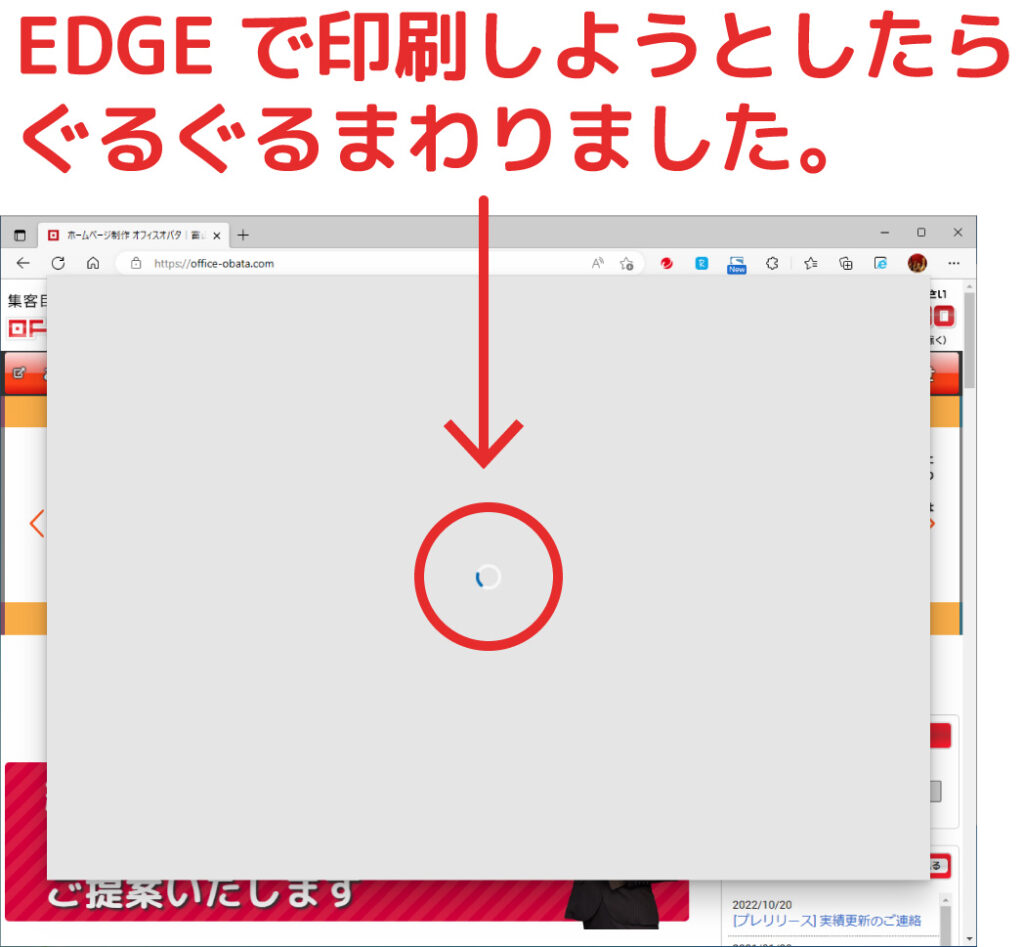
現象は、上図のようにぐるぐる回った状態のまま何もおこならい状態になりました。
ESCキーで印刷キャンセルはできますが、一向に印刷ができない状態でした。
原因はEdgeのアップデートとプリンター名に全角文字があること

原因をググって調べたところ、Edgeのバージョン1.09以降発生するとありました。
具体的には、プリンター登録名に全角文字が使われていると現象が発生するということでした。


対処方法

対処方法はいろいろありましたが、普段使用することを考えた場合プリンターの名称を半角アルファベットだけにする方法が良いと考えました。
なぜならば、いつもの操作方法のままで印刷できるからです。
以下に、プリンターの名称変更のやり方を記載いたします。
(1)Windowsの設定を開きデバイスを選択
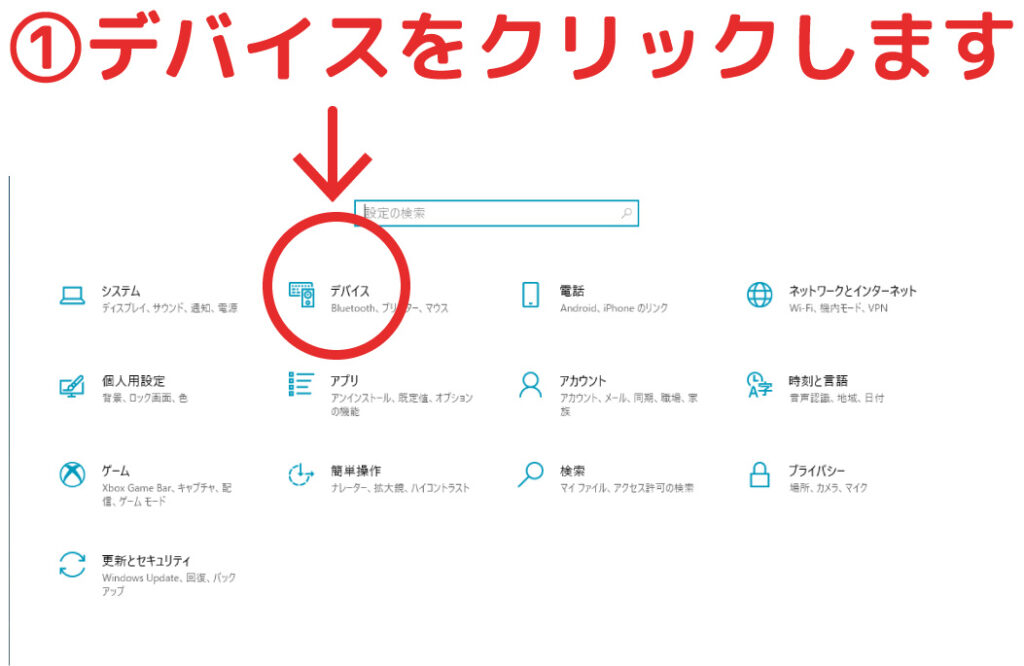
(2)プリンターとスキャナーを選択し、該当のプリンターをクリック
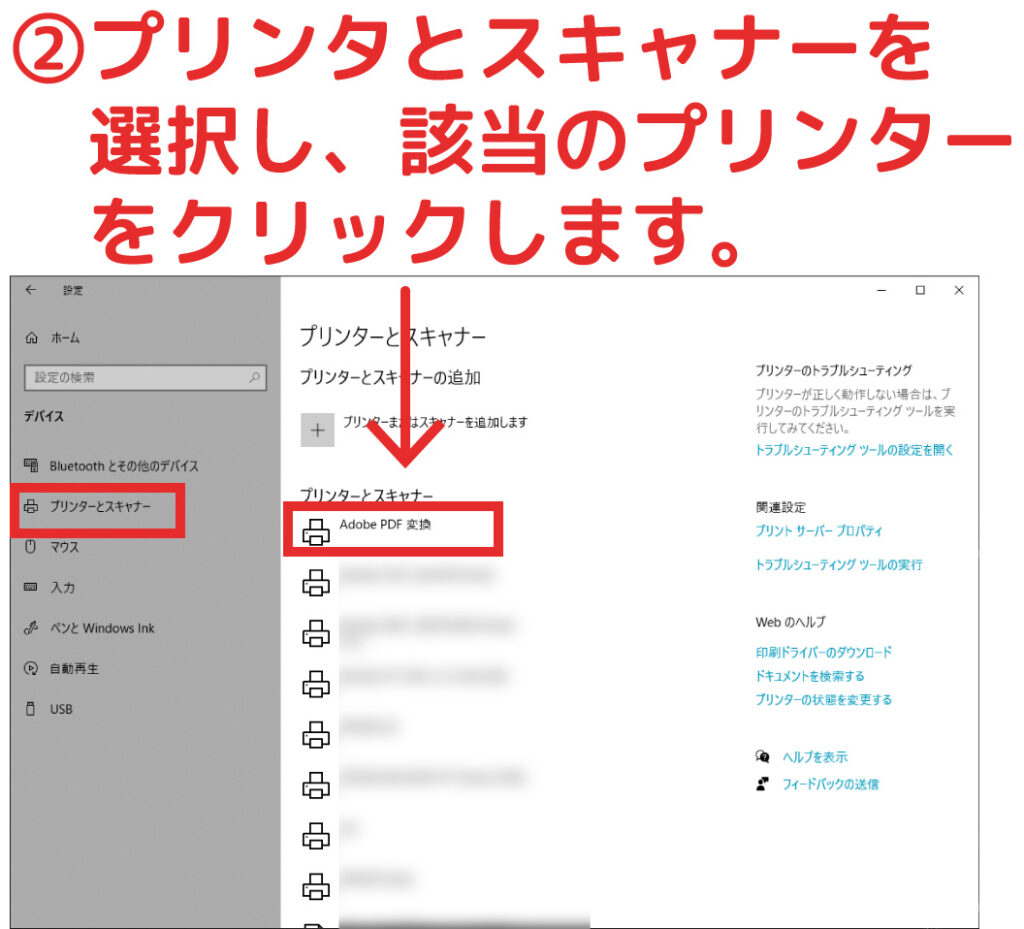
(3)該当プリンターの「管理」をクリック
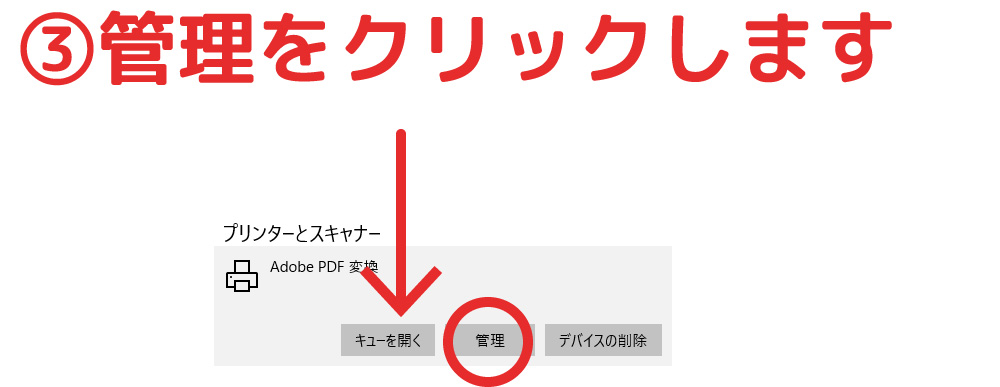
(4)プリンターのプロパティをクリックします
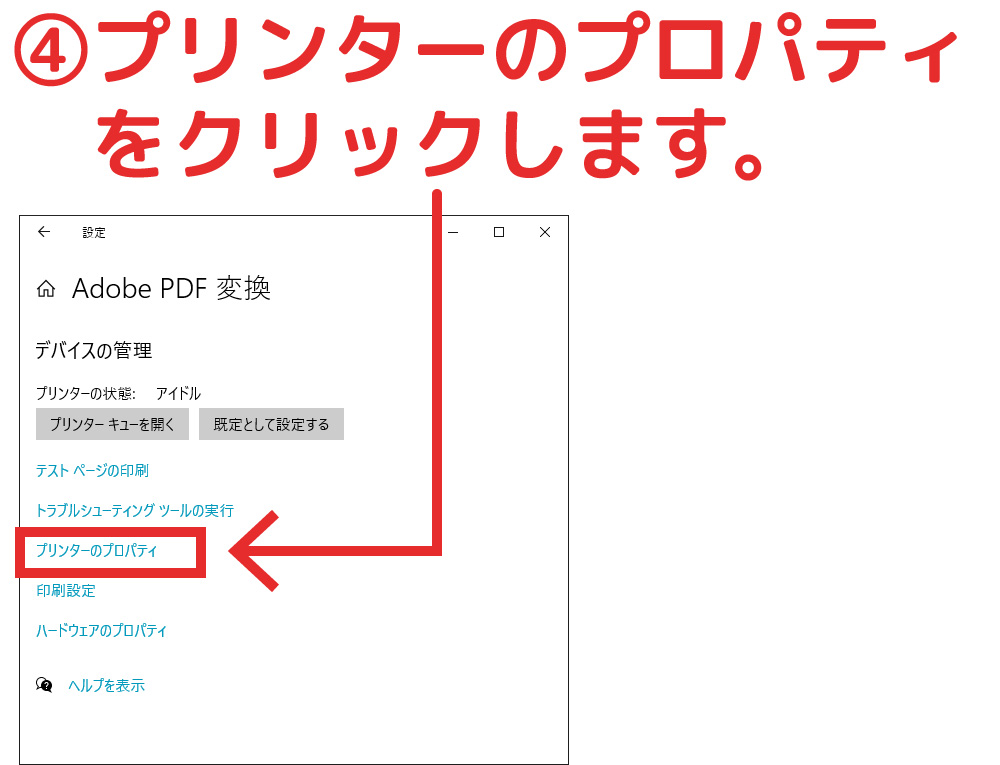
(5)全般タブを選択し、プリンター名を半角アルファベットだけにする
プリンター名を書き換えます。
今回は、全角文字を削除して登録しました。
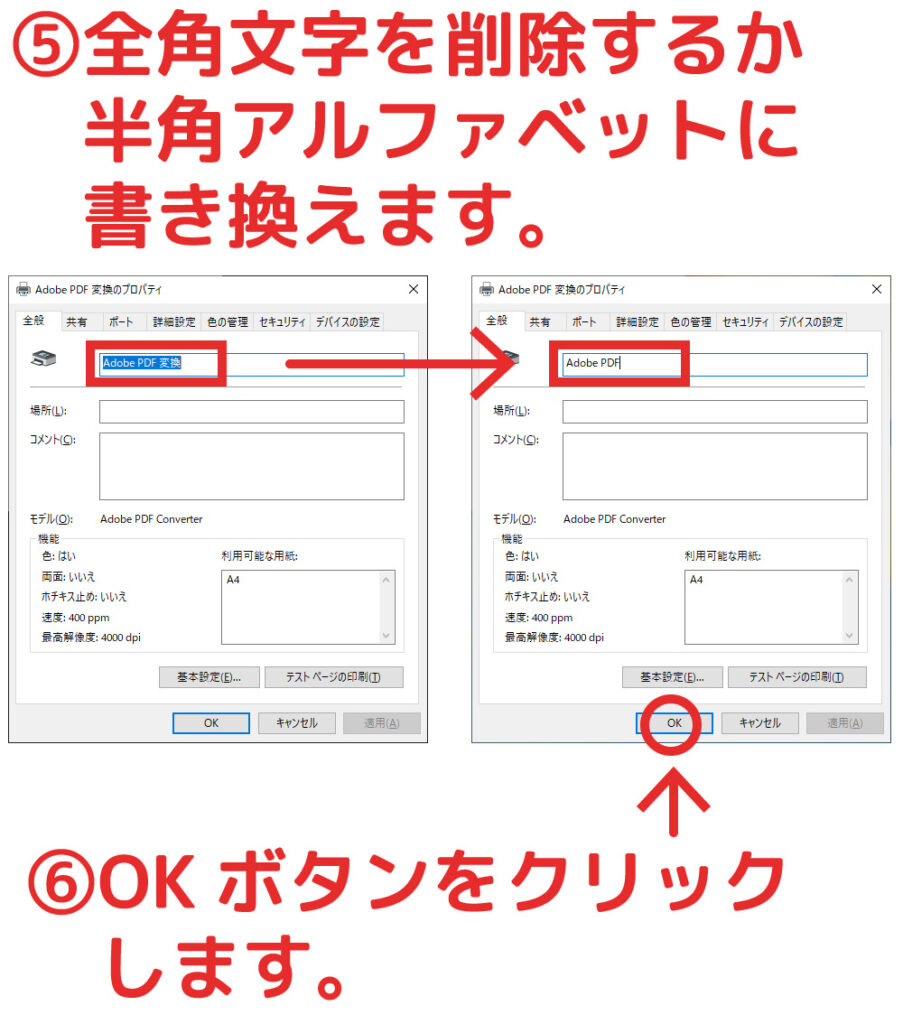
プリンター名を半角アルファベットだけにしたところ、うまく印刷できるようになりました
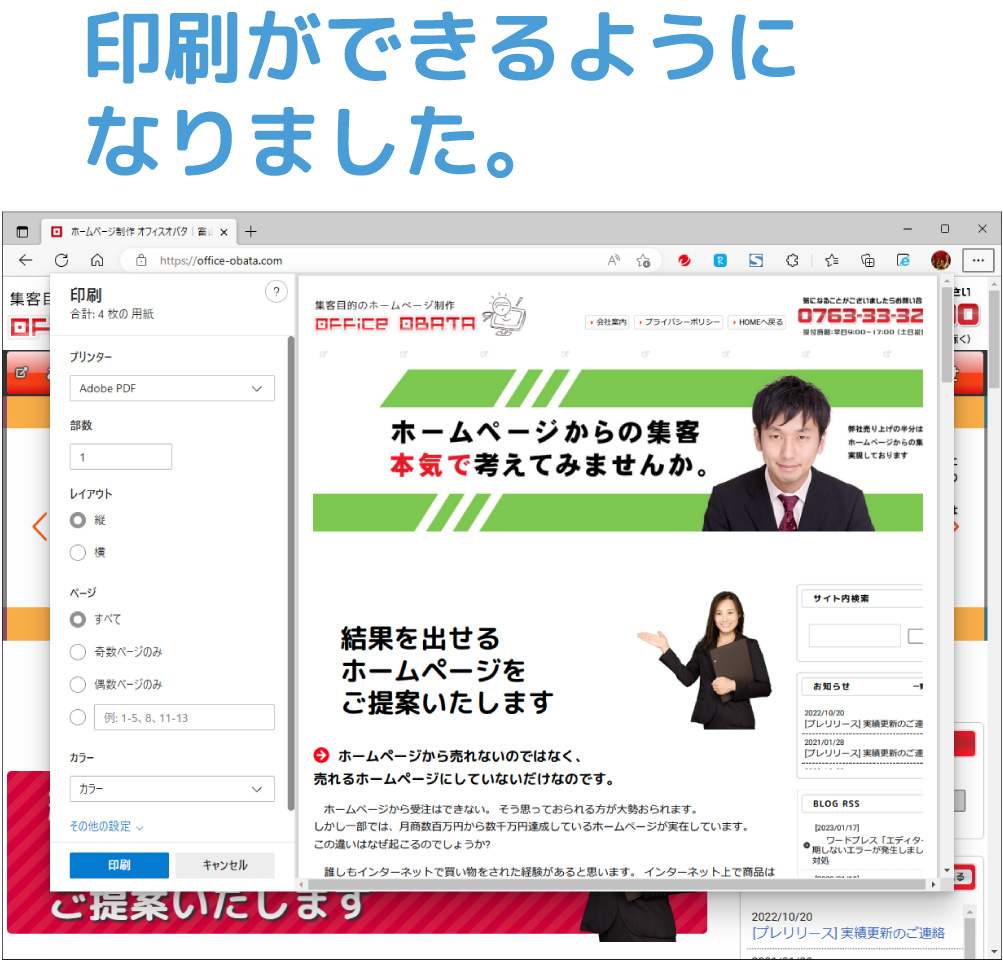
プリンター名を半角アルファベットだけにして再度Edgeから印刷をしてみたところ、うまく印刷できるようになりました。

この現象はいずれ解消されるかと思いますが、しばらくは半角アルファベット書き換えで対処する必要がありそうです。
今回の現象はEdgeのバージョンアップにより起こりました。
そのため、次回のバージョンアップで直る可能性があります。
ただ、本当に次回のバージョンアップで改善するのか未定のため、今のところはプリンター名を半角アルファベットに書き換えて対処するのがよさそうです。
また本記事がお役に立てば幸いです。
メールやWindowsに関するトラブル・問題解決の記事を以下にまとめています。
またご参考になれば幸いです。

























